赛恩瑞德T900线号机联机操作指南
前言:赛恩瑞德T900线号机可以连接电脑打印,无需驱动,完全适用于如下操作系统:win98/2000/vista/xp/7/8/10,兼容USB1.0 2.0 3.0接口,可导入word、txt、excel文档打印,支持复制、粘贴,可打印简易logo等图形;T900线号机新增内置U盘功能,可将电脑上编辑的文件通过赛恩瑞德T900编辑软件导入到线号机中,以后每次打印只需在线号机里面调用即可。此功能可以非常方便的批量编辑打印内容,对于要打印大量内容又不方便连接电脑的狭小车间或者外出施工来说,非常方便,并可根据施工现场的具体情况打开已导入的文件,并修改、保存。
一.安装软件和驱动
1.软件获取方式
1)光盘:T900线号机随机赠送PC端软件光盘,使用电脑光驱读取。
2)官网下载http://www.sinret.com/download.html
赛恩瑞德官网打开路径:主页→服务与支持→下载与支持→T900线号机上端软件→下载,保存到本地计算机后,解压文件。
2.软件的安装
1)双击setup.exe安装文件,根据提示点击下一步,直至安装完成。

2)安装完成后,电脑桌面会生成赛恩瑞德线号机软件图标 ,双击打开,会看到软件主界面,此时软件右上角红色字体显示:请连接线号机。
,双击打开,会看到软件主界面,此时软件右上角红色字体显示:请连接线号机。
3.连接电脑
1)准备工作,线号机安装好打印耗材,拧紧打印头旋钮,盖紧上盖。
2)线号机开机,等线号机显示屏闪过开机画面以后,在线号机上按Enter键选择材料,让线号机进入输入界面(注意,每次连接电脑之前都需要此步奏)。
3)用T900线号机自带的USB数据线将电脑和线号机连接起来。
4.驱动的安装
1)赛恩瑞德线号机的驱动是自动安装的,无需下载驱动精灵等专门的软件,电脑首次连接线号机,在完成上述系列步奏后,需短暂等待,等电脑端软件右上角的“请连接线号机”红色字体变成“线号机已连接”,则可以开始正常打印工作,驱动只需安装一次,以后每次连接线号机,则无需等待。
二.联机打印
1.准备工作
1)联机以后要首先设置软件右侧相关打印信息,不要着急输入内容或者导入文件,一般常用设置有材料、段长、字号、段重复;
2.输入方式a:手动输入打印
1)在软件下方的信息输入区,上行和下行里面分别输入要打印的第一段内容的上下行(如只需打印单行,则只在上行输入内容,下行留空),然后按回车键,输入的内容会录入软件上部待打印区域,继续输入第二段要打印内容,按回车,依次类推,直至输入完成全部要打印内容。点击软件右下角的打印键,弹出对话框,可根据提示选择打印范围、文件重复次数等信息,如不需设置,则直接点击确定,线号机开始打印工作。
3.输入方式b:文件导入打印
1)赛恩瑞德T900线号机支持导入excel、word、txt以及赛恩瑞德自带Snrt格式的文件。
2)以excel为例,文件准备:在电脑桌面新建一个excel文件,在文件最左侧,编辑一列或者两列(双行打印)要打印的内容,保存文件并关闭。
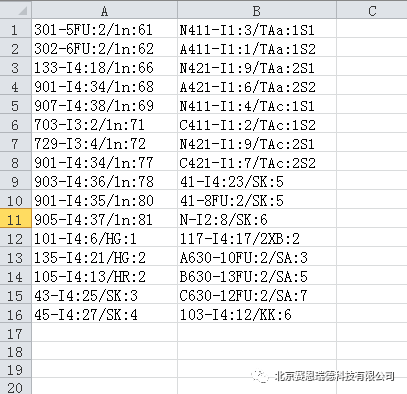
3)点击软件左上角的文件按钮,在下拉框中点击打开,弹出对话框,在对话框左侧选择桌面,在对话框底部选择文件类型,如新建的excel为2003版本,则选择xls后缀的格式,如果是2007或者2010版本,则选择xlsx后缀格式,选中刚才新建的excel表格,点击打开,则excel里面的内容被导入到软件待打印区域,直接点击打印即可。
4.输入方式c:复制粘贴式输入
1)由于office软件的不断更新,使得文件导入方式比较麻烦,复制粘贴是最简单快捷的输入方式;
2)将excel里面要打印的一列内容选中,复制下来,然后在软件的待打印区域点击鼠标右键,在下拉框中点击粘贴到上行,要打印内容的就直接粘贴到待打印区域了,可以直接打印。
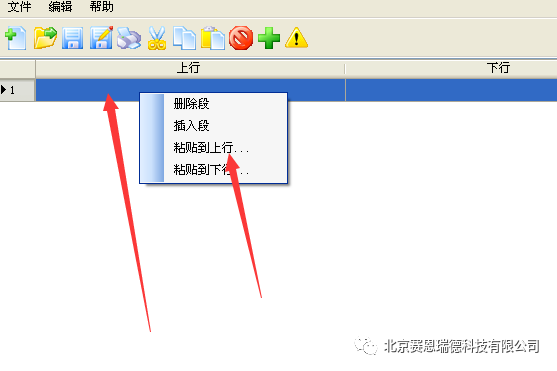
备注:如果点击鼠标右键只有删除段和插入段,说明软件版本是老版本,请到赛恩瑞德官网下载最新版本软件。
三.内置U盘,把文件导入到线号机中然后单机打印
1.内置U盘介绍
T900线号机新增内置U盘功能,可将电脑上编辑的文件通过软件导入到线号机中,以后每次打印,只需在线号机里面调用即可。此功能非常适用于以下使用环境:不想联机打印,只希望单机打印,又想快速编辑大量内容,比如,狭小的车间或者外出施工;此功能可根据施工现场的具体情况打开已经导入的文件,并修改、保存。
2.操作步奏
1)首先通过复制粘贴,在软件里面待打印区域编辑好要打印的内容,点击软件左上角的文件按钮,在下拉框中点击保存到线号机,在弹出的对话中,编辑要保存的文件名称,点击保存按钮,这时电脑上编辑的内容已经保存到线号机里面。


2)单机打印,在线号机上按文件键,选择打开按钮,按回车,按下箭头,在已保存的文件列表中找到刚刚保存的文件名,选中此文件,按回车键打开,此时,在电脑上编辑好的段长、字号等属性是已经设置好的,可以直接打印,如需根据施工现场需要更改已编辑的内容,可直接更改,更改完可以按文件键进行再次保存。

四.插入简单的logo等图片到线号机中进行打印
1.图片打印简介
赛恩瑞德T900线号机,可以打印简单的logo等图片,图片只需联机导入一次,以后每次打印只需单机调用即可。
2.准备工作: 在电脑桌面上准备jpg、bmp或png格式的简单图片,图片要求:简单,不太宽。
3.插入步奏
1)点击软件左上角的编辑按钮,在下拉框中点击自定义特殊符号,弹出对话框;
2)点击弹出对话框里面的文件,然后在下拉框中点击打开,再次弹出对话框;
3)在对话框左侧选择桌面,在对话框底部选择jpg、bmp或png图片类型,找到自己准备的图片,选中,点击打开,第二个对话框消失;
4)此时,第一次弹出的对话框里就可以看到我们要插入的图片预览效果,图片中的每个方格都是一个像素点,可以手动增加或删除像素点,也可以拖动对话框左上部的浓度滑块,来调节最佳效果;
5)调节完毕后,点击对话框左上角的文件按钮,在下拉框中点击保存到线号机,此时该图片已保存在线号机里面,以后只需单机调用即可打印。
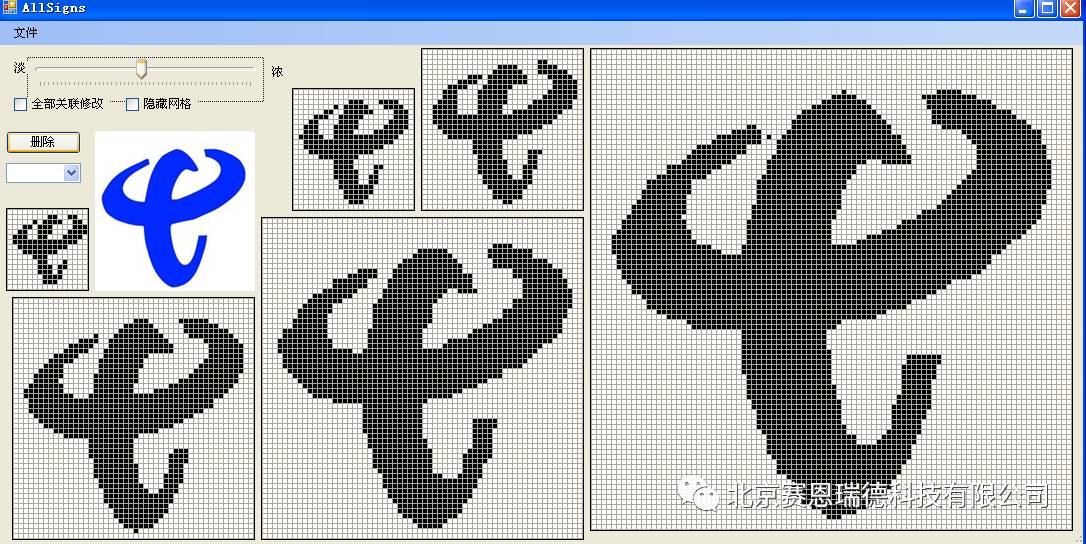
4.单机打印
1)输入要打印的logo:在线号机上按[A/a/拼音/符号]键,边按边注意线号机绿色显示屏左下角的下箭头,让箭头指向符号,按帮助键,显示屏会出现很多自带符号,然后按键盘右下角的Pagedown键,向下翻页,一直按此键,直到末页,能看到刚刚插入的图片,按回车确定,这样就把这个图片输入成功了,可以直接打印了。














































